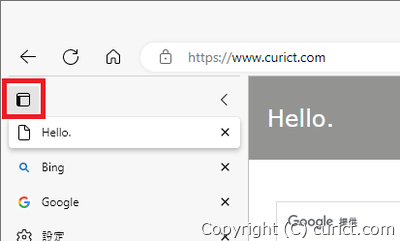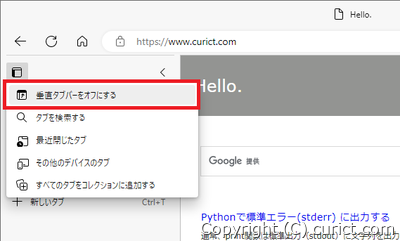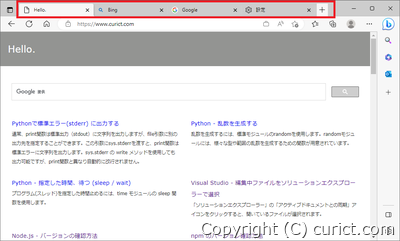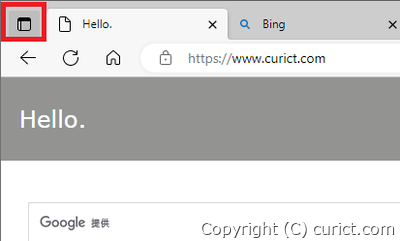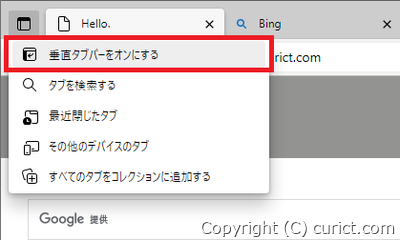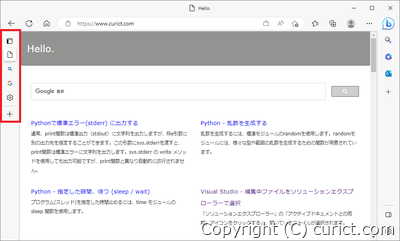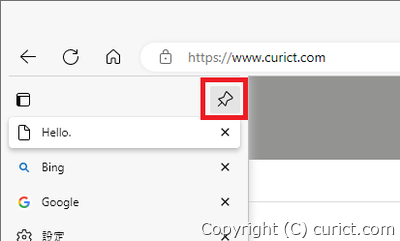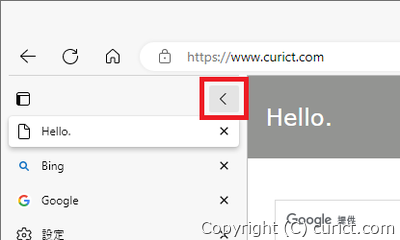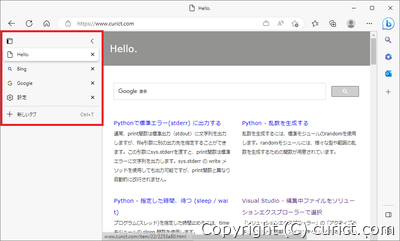縦表示では画面の横幅は狭まりますが、多くのタブを開いても選択しやすくなります。
-
縦並び の タブ(垂直タブバー が オン の状態)
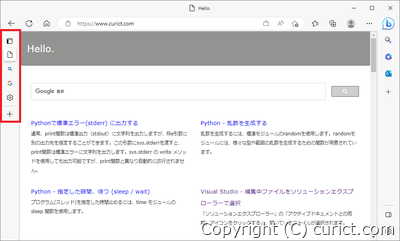
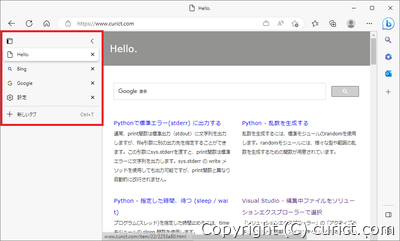
-
横並び の タブ(垂直タブバー が オフ の状態)
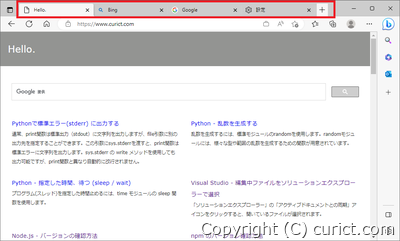
タブを 横並び にする方法 (垂直タブバー を オフ にする)
-
画面左上にある「タブ操作」アイコンをクリックします。
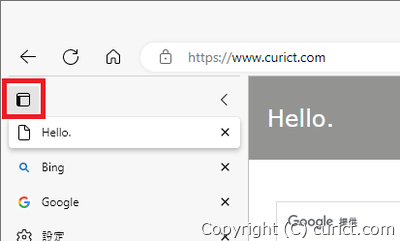 タブ操作アイコン
タブ操作アイコン
-
メニューが表示されるので、「垂直タブバーをオフにする」を選択します。
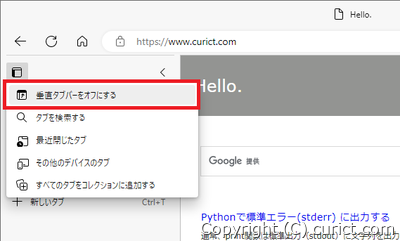 垂直タブバーをオフにする
垂直タブバーをオフにする
-
タブが横並びになります。
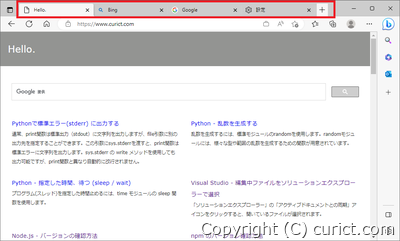 横並び
横並び
タブを 縦並び にする方法 (垂直タブバー を オン にする)
-
画面左上にある「タブ操作」アイコンをクリックします。
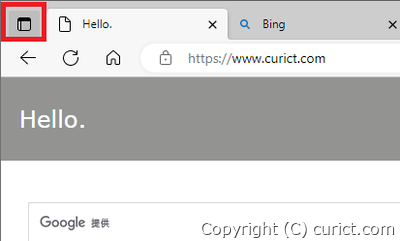 タブ操作アイコン
タブ操作アイコン
-
メニューが表示されるので、「垂直タブバーをオンにする」を選択します。
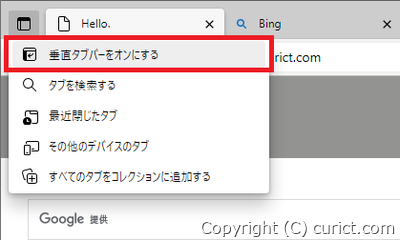 垂直タブバーをオンにする
垂直タブバーをオンにする
-
タブが縦並びになります。
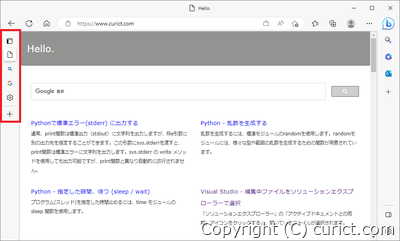 縦並び
縦並び
縦並び時のタブ操作
縦並びではマウスカーソルをアイコン上に移動しないとWEBページのタイトルが見えませんが、「ウィンドウの固定」アイコンをクリックすると、常にタブが表示されます。
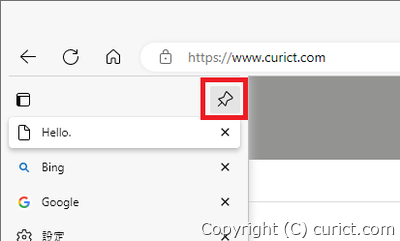 ウィンドウの固定アイコン
解除するには「ウィンドウを折りたたむ」アイコンをクリックします。
ウィンドウの固定アイコン
解除するには「ウィンドウを折りたたむ」アイコンをクリックします。
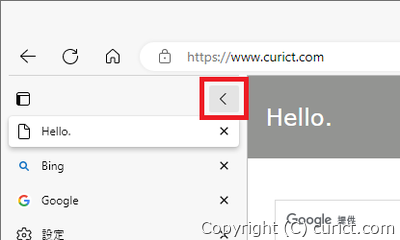 ウィンドウを折りたたむアイコン
ウィンドウを折りたたむアイコン
検証環境
-
Microsoft Edge バージョン 111.0.1661.44 (公式ビルド) (64 ビット)
-
Microsoft Windows 10 Enterprise Version 22H2 OS Build 19045.2604 Experience: Windows Feature Experience Pack 120.2212.4190.0